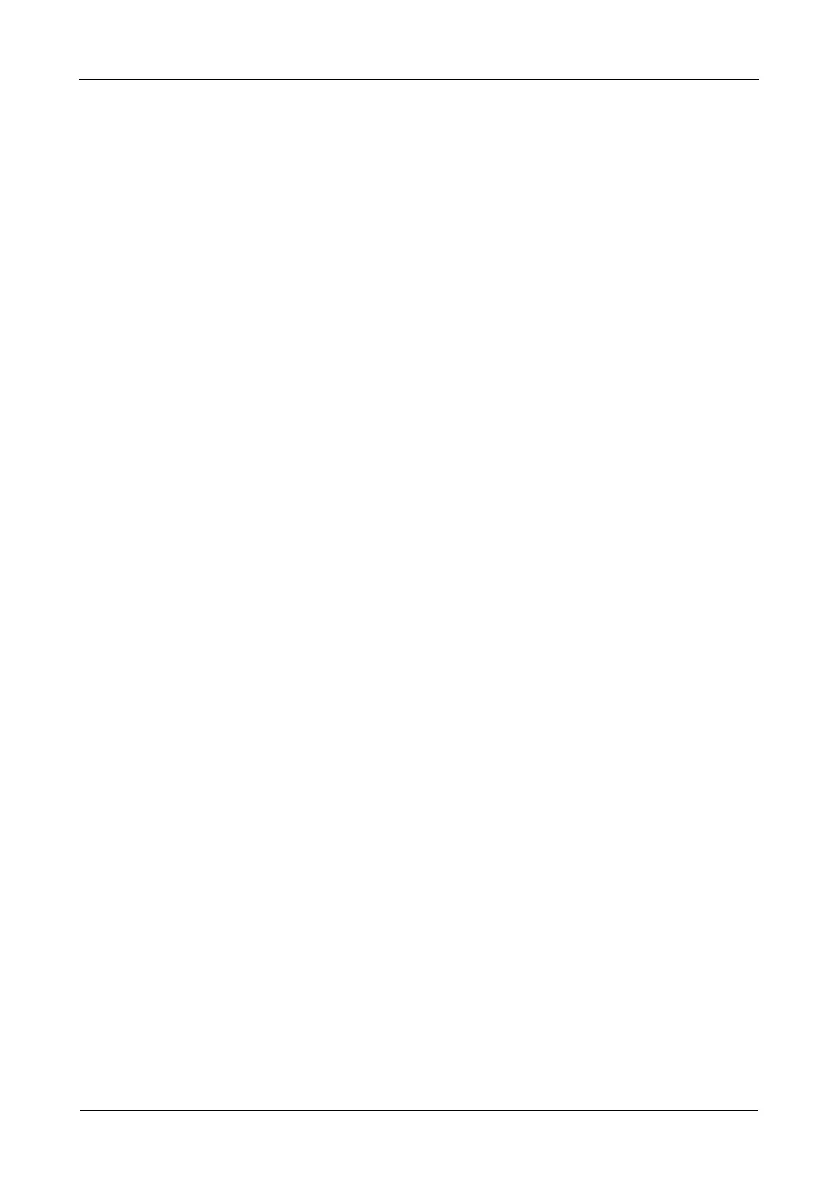SmartStor NAS 빠른 시작 안내서
360
9. 드롭다운 메뉴에서 사용자 프린터의 제조자를 선택합니다 .
모델 리스트에서 , 컴퓨터의 모델을 하이라이트하고 Forward ( 앞으로 ) 버튼
을 클릭합니다 .
10. Finish ( 완료 ) 버튼을 클릭합니다 .
USBPTR01 이 사용자의 프린터 리스트에 추가됩니다 .
Mac 프린팅 설정
1. Apple 메뉴에서 ,
시스템
기본
설정
을 선택합니다 .
2. Print & Fax ( 프린트 및 팩스 ) 아이콘을 더블클릭합니다 .
3. Setup Printers ( 프린터 설정 ) 버튼을 클릭합니다 .
4. 프린터 리스트에서 Add ( 추가 ) 아이콘을 클릭합니다 .
프린터 리스트에 새 패널이 표시됩니다 .
5. 새 패널의 팝업 메뉴에서 다음을 선택합니다 :
• Windows 프린팅
• 작업그룹
6. 리스트에서 , SmartStor 를 하이라이트한 뒤 , Choose ( 선택 ) 버튼을 클릭합
니다 .
사용자 이름과 패스워드 대화상자가 나타납니다 .
7. 각각의 필드에 사용자 이름과
패스워드 를 입력하 고 OK ( 확인 ) 버튼을 클릭
합니다 .
기본 사용자 이름은 admin 입니다 . 기본 패스워드는 admin 입니다 .
사용자 이름과 패스워드는 대소문자를 구분합니다 .
프린터 리스트에 새 패널이 표시됩니다 .
8. 리스트에서 USBPTR01 을 하이라이트합니다 .
USBPRT01 은 SmartStor 에 연결된 USB 프린터를 나타냅니다 .
9. 프린터 모델 팝업 메뉴에서 프린터 제조자를 선택합니다 .
10. 모델명 리스트에서 프린터 모델을 선택합니다 .
11. Add ( 추가
) 버튼을 클릭합니다 .
USBPTR01 이 사용자의 프린터 리스트에 추가됩니다 .